무선 네트워크를 찾을 수 없거나 무선 네트워크 (새로운 로고)를 연결할 수 없는 경우 어떻게 해야합니까?
무선 네트워크를 찾지 못한 경우 아래 단계를 따르십시오.
• 내장형 무선 어댑터가 있는 노트북을 사용하는 경우 장치의 무선 기능이 활성화되어 있는지 확인하십시오. 관련 문서를 참조하거나 노트북 제조업체에 문의하십시오.
• 무선 어댑터 드라이버가 성공적으로 설치되었고 무선 어댑터가 활성화되어 있는지 확인하십시오.
• Windows 7
1) No connections available (사용 가능한 연결 없음) 메시지가 표시되면 일반적으로 무선 기능이 비활성화되었거나 차단 되었기 때문입니다.
2) 문제 해결 을 클릭하면 창에서 문제를 직접 해결할 수 있습니다.
• Windows XP의 경우
1) Windows에서 무선 연결을 구성 할 수 없다는 메시지가 표시되면 일반적으로 Windows 구성 유틸리티가 비활성화되어있거나 아니면 다른 무선 연결 도구를 실행하고 있기 때문입니다.
2) 무선 구성 도구 (예 : TP-Link 유틸리티)를 종료하십시오.
3) 바탕 화면의 내 컴퓨터를 선택하여 마우스 오른쪽 버튼을 클릭하고 설정(관리)을 선택하여 컴퓨터 관리 창을여십시오.
4) 서비스 및 응용 프로그램> 서비스를 펼치고 오른쪽의 서비스 목록에서 Wireless Zero Configuration을 찾아서 찾으십시오.
5) Wireless Zero Configuration을 마우스 오른쪽 단추로 클릭 한 다음 Properties를 선택하십시오.
6) 시작 유형을 자동으로 변경하고 시작 단추를 클릭 한 다음 서비스 상태가 시작됨인지 확인하십시오. 그런 다음 확인을 클릭하십시오.
자신의 무선 네트워크 이외의 다른 무선 네트워크를 찾을 수 있는 경우에는 다음 단계를 따르십시오.
• 공유기 / 모뎀의 WLAN LED 표시등을 확인하십시오.
• 컴퓨터 / 장치가 공유기 / 모뎀의 범위 내에 있는지 확인하십시오. 현재 너무 멀리 떨어져 있으면 가까이 이동하십시오.
• 고급> 무선> 무선 설정으로 이동하여 무선 설정을 확인합니다. 무선 네트워크 이름과 SSID를 확인합니다.

무선 네트워크를 찾을 수는 있지만 연결에 실패하면 다음 단계를 따르십시오.
문제 / 암호 불일치 인증 :
1) 처음으로 무선 네트워크에 연결할 때 PIN 번호를 입력해야하는 경우가 있습니다. 이 PIN 번호는 무선 암호 / 네트워크 보안 키와는 다르며 일반적으로 공유기의 레이블에서만 찾을 수 있습니다.
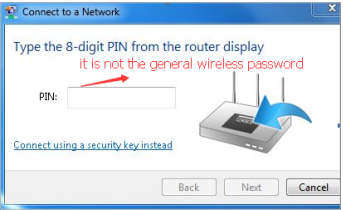
2) PIN을 찾을 수없는 경우 대신 보안 키를 사용하여 연결을 선택한 다음 무선 암호 / 네트워크 보안 키를 입력 할 수 있습니다.
3) 네트워크 보안 키 불일치가 계속 표시되면 공유기의 암호를 다시 확인하는 것이 좋습니다.
참고 : 무선 암호 / 네트워크 보안 키는 대소 문자를 구분합니다.
Windows가 XXXX에 연결할 수 없거나이 네트워크에 참여할 수 없습니다 /이 네트워크에 연결하는 데 평소보다 오래 걸리는 경우 :
• 네트워크의 무선 신호 강도를 확인하십시오. 약한 경우 (1 ~ 3 bar) 공유기를 가까이에 놓고 다시 시도하십시오.
• 다른 네트워크의 간섭을 줄이기 위해 공유기의 무선 채널을 1, 6 또는 11로 변경하십시오.
• 컴퓨터의 무선 어댑터 용 드라이버를 다시 설치하거나 업데이트하십시오.
각 기능 및 구성에 대한 자세한 내용을 보려면 다운로드 센터로 이동하여 제품 설명서를 다운로드하십시오.
해당 FAQ가 유용했나요?
여러분의 의견은 사이트 개선을 위해 소중하게 사용됩니다.


